Hướng dẫn sử dụng Remote Desktop Connection Manager để quản lý nhiều VPS RDCM
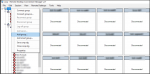
Bạn sẽ làm gì khi quản lý 1-2 VPS Windows? thật đơn giản, chỉ cần copy vào đâu đó là xong. Nhưng 100, 200, 1000, 2000 hay nhiều hơn nữa thì sao? chỉ copy paste IP, user, mật khẩu cũng làm bạn mệt mỏi. Mọi chuyện sẽ thật đơn giản với Remote Desktop Connection Manager. Bạn có thể quản lý, chia nhóm, 1 click remote nhiều VPS cùng lúc trên 1 cửa sổ! thật tuyệt phải không nào?
Nếu Bạn chưa cài đặt, hãy xem hướng dẫn chi tiết dưới đây!
Phần mềm cung cấp bản miễn phí và bản doanh nghiệp. Tùy vào nhu cầu, quý khách lựa chọn phiên bản phù hợp.
Link tải: Tải về (Link chính chủ Microsoft).
Sau khi tải về Quý khách cài đặt từ bản .exe trong tệp (các bước cài tương tự như ultraview,… cứ chọn next là xong :D)
Bước 1: Mở phần mềm và tạo file lưu thông tin các VPS.
- Quý khách đặt tên file sau đó save
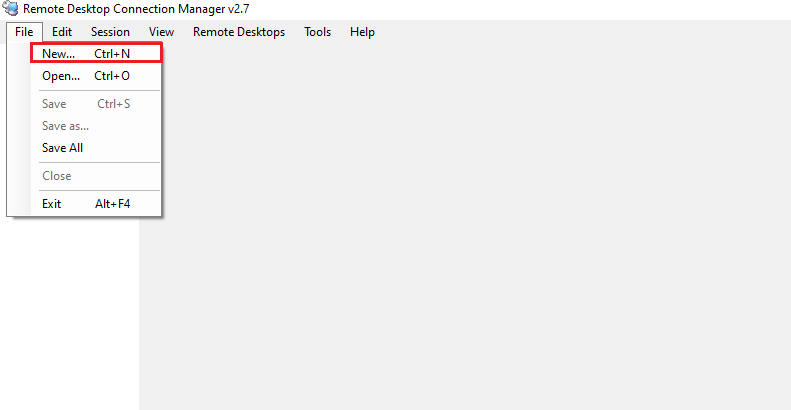
Bước 2: Thêm server và kết nối
- Chuột phải vào tên file chọn Add Server
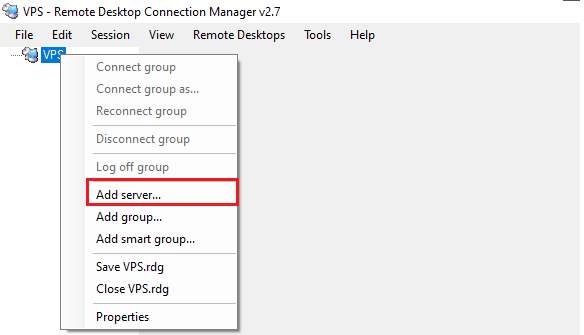
- Tại mục Server Settings nhập IP VPS vào Server name và Display name (thông thường để luôn là IP).
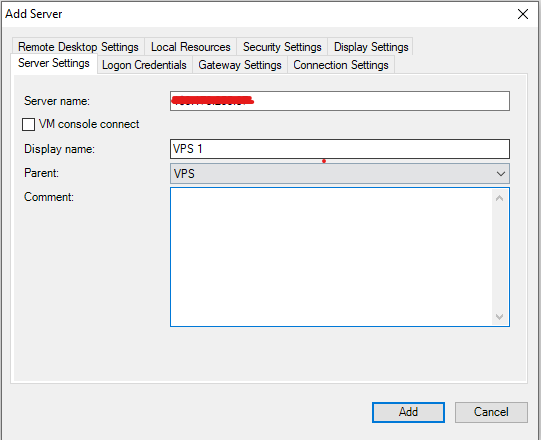
- Chuyển qua mục Login Credentials điền tài khoản đăng nhập VPS
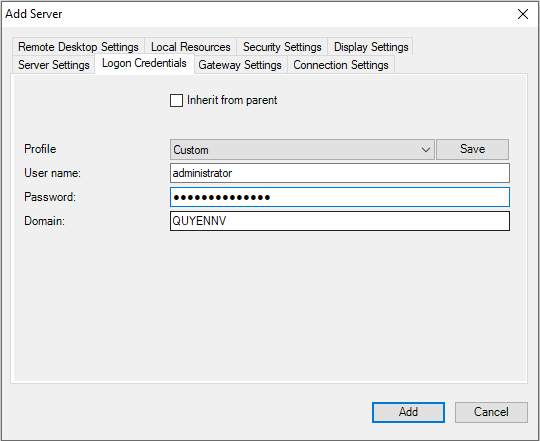
- Vào mục Connection Settings để thay đổi giá trị port theo cấu hình Remote VPS (mặc định là 3389)
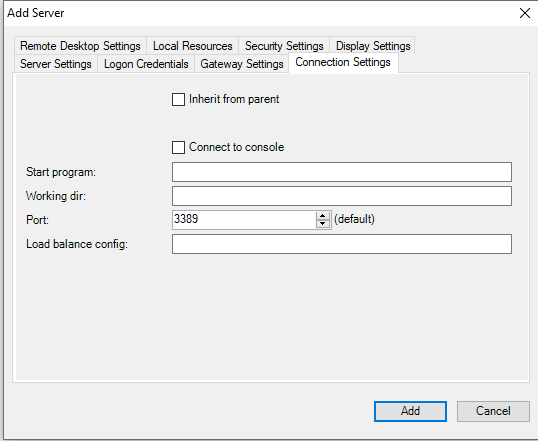
- Cài đặt kích thước, độ phân giải VPS tại mục Remote Desktop Settings, click OK kết thúc quá trình thêm VPS
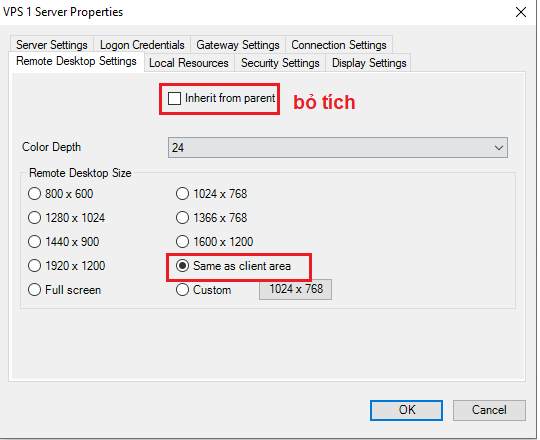
Bước 3: Connect vào VPS
- Chuột phải vào VPS mới thêm chọn Connect server

- Sau khi connect sẽ được kết quả như sau:
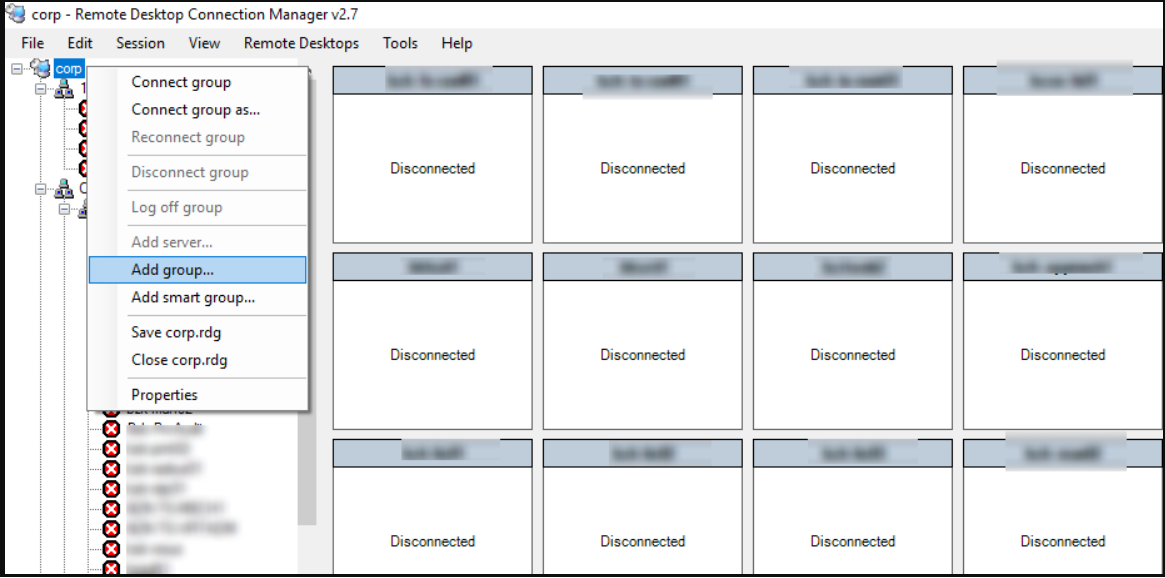
Quản lý nhiều VPS Windows bằng Remote Desktop Connection Manager
Chúc Quý khách thành công!!
Mọi thắc mắc hoặc để tư vấn về dịch vụ xin vui lòng liên hệ:
Nguồn: hostingviet